Maison >Opération et maintenance >exploitation et entretien des fenêtres >Win10 ne peut être démarré que pour la deuxième fois
Win10 ne peut être démarré que pour la deuxième fois
- 尚original
- 2019-10-23 17:03:4315711parcourir

Les utilisateurs utilisant Win10 et les utilisateurs après la mise à jour de Win10 peuvent avoir rencontré un tel problème. L'écran devient noir immédiatement après le démarrage mais l'écran reste allumé. Vous devez forcer l'arrêt de l'ordinateur. puis à nouveau. Répétez cette opération. Il faut plusieurs fois pour démarrer normalement.
La principale raison de l'écran noir au démarrage dans Win10 est que certains programmes de démarrage dans les « éléments de service » de démarrage sont incompatibles avec le système Win10, ce qui entraîne un écran noir, nous devons donc fermer le « service ». éléments »qui provoquent l'écran noir au démarrage de l'ordinateur, ouvrez d'abord la barre de recherche de win10 (dans le coin inférieur gauche de l'ordinateur) et entrez « configuration du système » dans la barre de recherche, et l'application « configuration du système » s'affichera. surgir.

La deuxième méthode pour ouvrir la configuration du système, appuyez et maintenez l'ordinateur "touche Windows + R", la commande apparaîtra, entrez msconfig dans la zone de commande et cliquez pour confirmer (appuyez sur Entrée) Vous pouvez ouvrir la fonction 'Configuration Système'.

Sélectionnez [Démarrage sélectif] sous l'option [Général] de « Configuration du système » et décochez la « coche » sur « Charger les éléments de démarrage », c'est-à-dire Gérer le démarrage du chargement. articles.
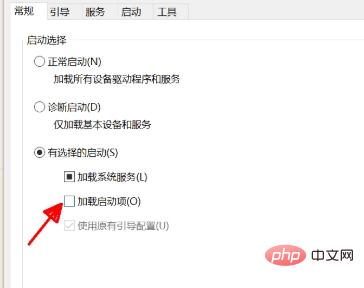
Cliquez sur [Services], cliquez sur « Masquer tous les services Microsoft », puis désactivez tous les éléments de démarrage. Enregistrez les paramètres. Parce que nous ne savons pas quel « service de démarrage » a provoqué l'écran noir, nous devons masquer le « service Microsoft » lié au système Windows 10 pour éviter une désactivation incorrecte et des anomalies du système.
[Enregistrez et quittez, cette étape peut généralement résoudre le problème d'écran noir au démarrage de Win10]
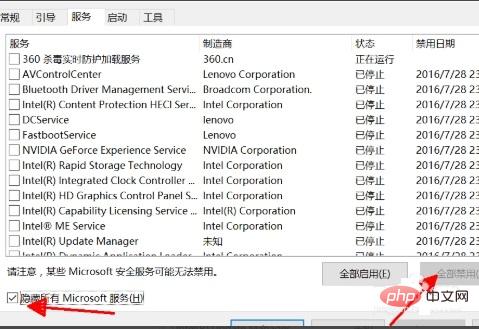
Cliquez sur l'option "Démarrer", à l'intérieur Cliquez sur "Ouvrir le Gestionnaire des tâches". Passez à l'étape suivante de configuration des éléments de démarrage. Si vous êtes novice en informatique, veuillez ignorer cette étape et les étapes suivantes pour éviter d'endommager le système informatique. " Service de démarrage "Ne désactivez pas accidentellement l'élément de service de démarrage du système, sinon cela pourrait provoquer des anomalies du système.
Ce qui précède est le contenu détaillé de. pour plus d'informations, suivez d'autres articles connexes sur le site Web de PHP en chinois!


